İletişimi eğlenceli hale getirme söz konusu olduğunda GIF'ler her zaman talep görmektedir. Anında büyük bir sansasyon yarattıkları için onları Twitter'da serbest bırakmaya yardım edemediğim için benim için vazgeçilmez hale geldi. Sürekli büyüyen kitaplığımın seçeneklerinin tükenmesine asla izin vermemek için, gözlerim onlarla bir arayüze sahip olduğunda bu komik klipleri kaydetmeye özen gösteriyorum. Resmi bir yolu olmasa da, iPhone, Android ve bilgisayarınızda Twitter'dan GIF indirmek için engelin üstesinden gelebilirsiniz.
Ayrıca yandan bölünen GIF'lerden hoşlanıyor musunuz ve bunları cihazınıza kaydetmek mi istiyorsunuz? Nasıl doğru şekilde yapıldığını öğrenmek için gidin!
İPhone, iPad, Android ve Bilgisayarda Twitter'dan GIF Nasıl Kaydedilir
Hızlı Linkler:
- İPhone ve iPad'de Twitter'dan GIF Nasıl Kaydedilir
- Android'de Twitter'dan GIF Nasıl Kaydedilir
- Bilgisayarda Twitter'dan GIF Nasıl Kaydedilir
İPhone ve iPad'de Twitter'dan GIF Nasıl Kaydedilir
Her şeyden önce, iOS cihazınıza GIFwrapped'i indirmelisiniz. Uygulama, mikro blog uygulamasından GIF'leri indirmenize izin vermek için oldukça iyi çalışıyor.
Ücretsiz olarak kullanılabilir ve iOS 9 veya sonraki bir sürümünü gerektirir. Ayrıca, eğlence seven GIF'lerle mesajlaşma zamanınızı renklendirmenize izin veren bir iMessage uygulaması da vardır.
Aşama 1. İOS cihazınızda Twitter uygulamasını başlatın ve ardından indirmek istediğiniz GIF'e gidin.
Adım 2. Şimdi, küçük aşağı ok düğmesine dokunun ve " Tweet'i şu yolla paylaş ..." seçeneğini seçin

Aşama 3. Ardından, "Tweet bağlantısını kopyala" ya dokunun .

Şimdi, tweet bağlantısının panoya kopyalandığına dair onay alacaksınız.
4. Adım. İOS cihazınızda paketlenmiş GIF dosyasını açın . Ardından, arama sekmesine dokunun ve "Panoyu Kullan" seçeneğini seçin.

Adım 5. Bir sonraki adımda GIF dosyasını görmelisiniz.
Dosyaya dokunun ve sağ üst köşedeki Paylaş düğmesini seçin . Şimdi, birden fazla seçenek içeren bir menü görünecek, "Kitaplığa Kaydet" e dokunun .
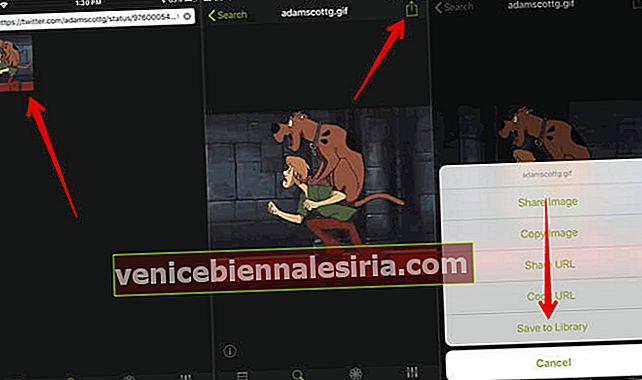
6. Adım. Şimdi, Kitaplık sekmesine dokunun ve yeni kaydettiğiniz videoyu seçin . Ardından, Paylaş düğmesine tekrar dokunun .

Ardından Dosyalara Kaydet'e dokunun → Klasörü seçin ve onaylamak için sağ üstteki Ekle üzerine dokunun .

Bitti! Şimdi, bu GIF'i ne zaman oynatmak isterseniz, Dosyalar uygulamasını açın → kaydettiğiniz klasöre gidin ve ardından oynatın.
Android'de Twitter'dan GIF Nasıl Kaydedilir
Android cihazınıza Twitter'dan GIF kaydetmenize izin veren epeyce uygulama var. Ama beni çok etkileyen Tweet2gif oldu. Uygulama, Android 4.0.3 ve sonraki sürümlerle uyumludur. Ayrıca ücretsiz olarak alabilirsiniz. Sürece devam etmek için şimdi indirin!
Aşama 1. Android cihazınızda Twitter uygulamasını açın .
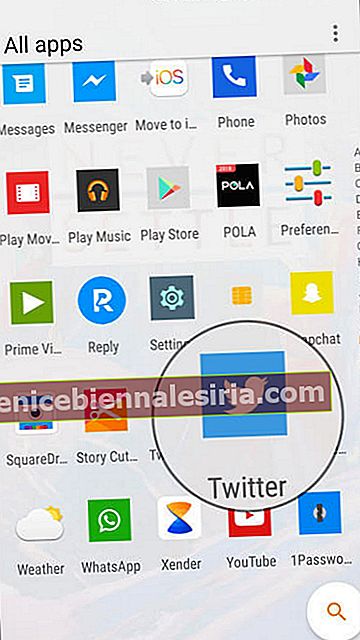
Adım 2. Şimdi, kaydetmek istediğiniz GIF'i bulun. Ardından, tweet'in sağ üst köşesindeki küçük oka dokunun ve "Tweet Bağlantısını Kopyala" yı seçin .

Aşama 3. Ardından, Tweet2Gif'i başlatın ve "Yapıştır" a dokunun .

4. Adım. Ardından, "İndir" e dokunun . GIF dosyası veya MP4 video dosyası olarak indirme seçeneğiniz vardır. GIF olarak kaydedeceğim. Şimdi, kaydedilen GIF'e erişmek için Google Fotoğraflarınızı açın.
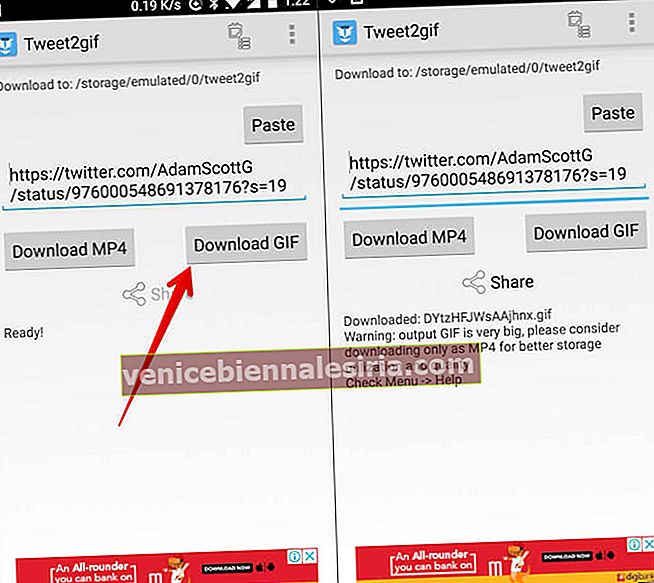
Bilgisayarda Twitter'dan GIF Nasıl Kaydedilir
GIF'leri Twitter'dan kaydetmek, bilgisayarda mobil cihazda olduğu kadar kolay değildir. Twitter GIF'lerini bilgisayarınıza video olarak indirmenize izin veren GZGIF.com adında bir site var.
Aşama 1. Herhangi bir web tarayıcısını açın ve Twitter'ı açın .
Adım 2. Şimdi, indirmek istediğiniz GIF'e gidin ve ardından sağ üstteki aşağı oku tıklayın .
 Aşama 3. Ardından, "Tweet bağlantısını kopyala" yı seçmeniz gerekir .
Aşama 3. Ardından, "Tweet bağlantısını kopyala" yı seçmeniz gerekir .

4. Adım. Ardından, //ezgif.com/optimize adresine gidin ve ardından tweet bağlantısını "Görüntü URL'sini Yapıştır" alanına yapıştırın . Bir sonraki Yukarı, tıklayın Yükle .

Adım 5. Şimdi, video mp4 videosuna indirilecek.
Videonun kare hızını veya boyutunu ayarlamak için birden fazla seçeneğiniz vardır. Videoyu bilgisayarınıza kaydetmek için Kaydet düğmesine tıklayın .
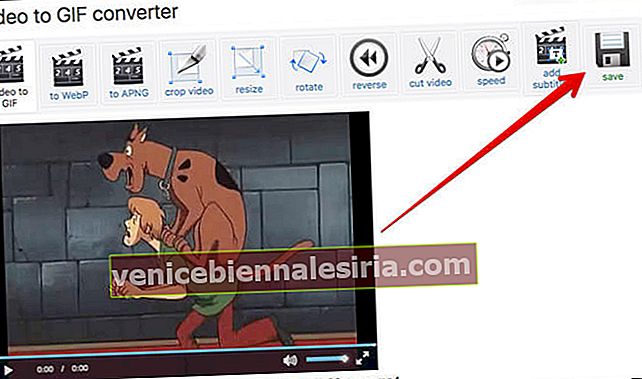
Hepsi bukadar!
Sana doğru
Şimdi, Twitter'da karşılaştığınız tüm gıdıklama videolarından para kazanmak için bu numaralardan en iyi şekilde yararlanın. Herhangi bir geri bildiriminiz var mı? Yorumlarda yukarı fırlatmaktan çekinmeyin.
Şu gönderileri de takip edin:
- GIF Oluşturmak için En İyi iPhone Uygulamaları
- İOS'ta Canlı Fotoğraflar Nasıl Düzenlenir
- İPhone ve iPad İçin En İyi Video Düzenleme Uygulamaları
- İPhone ve iPad'de GIF'ler Nasıl Kaydedilir ve Görüntülenir









